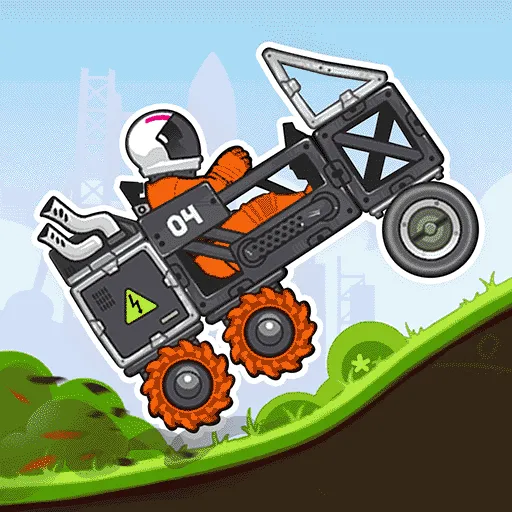随着办公和学习的数字化进程加快,扫描文件成为我们日常工作中的常见操作。但是扫描后的PDF文件往往体积过大,导致储存空间紧张,邮件传输缓慢,甚至打印时出现卡顿现象。本文将围绕“扫描后PDF太大怎么缩小”这一问题展开,结合中国地区用户的实际情况,详细介绍几种实用的PDF压缩方式,帮助大家高效处理扫描文件。

一、扫描设置调整,源头控制文件大小
减少PDF文件大小的第一步是从扫描设置上入手。许多用户在扫描文档时,默认分辨率较高,比如300dpi甚至600dpi,这会大大增加PDF文件的大小。如果文件主要用于文字浏览或普通打印,可以将分辨率调低至150dpi或200dpi,这样既保证了文字清晰度,也显著减小了文件容量。
另外扫描设置中的颜色模式也影响文件大小。如果原稿是黑白文字文件,扫描时选择“黑白”模式而非“彩色”或“灰度”,能有效降低体积。
二、本地软件压缩PDF,提高文件使用便捷度
针对已生成的超大PDF文件,利用专业的PDF压缩软件是快速有效的解决方案。在中国地区许多办公电脑配备了如Adobe Acrobat Pro、福昕PDF阅读器等软件,这些工具内置了PDF压缩功能。
以Adobe Acrobat Pro为例,打开扫描后的PDF文件,选择“文件”-“保存为其他”-“减小的PDF”,软件会自动进行压缩,并保持文件的清晰度。福昕PDF阅读器也提供“优化PDF”功能,用户可根据需要调节清晰度和压缩比例,灵活控制文件大小。
另外国内的迅捷PDF压缩工具、亿图PDF转换器等也十分适合日常使用,操作简便,适合非专业用户。
三、在线压缩平台方便快捷,适合轻度用户
如果不想安装软件,也可以选择在线PDF压缩平台。中国用户常用的有“小猪PDF”、“迅捷PDF在线压缩”等,这些网站支持免费在线压缩扫描后的PDF文件,操作流程简单,只需上传文件、选择压缩等级并下载即可。
,在线压缩受限于上传速度和文件大小,有些平台对单次上传文件有大小限制,且涉及隐私敏感文件时要谨慎选择服务商,避免信息泄露。
四、分割大文件,降低单个PDF体积
除了压缩以外,另一种缩小文件大小的方法是将PDF文件拆分为多个小文件。许多PDF编辑工具支持“分割”功能,可以按页数或书签分段拆分扫描后生成的PDF。
在打印时分割后的文件不仅加载更快,打印机处理也更稳定,避免设备卡纸或停顿。这样既能满足分批打印需求,也避免了单文件过大的问题。
五、转换格式,利用其他图片格式节省空间
扫描后的PDF本质上是把扫描的图片集成在PDF文件中。转换PDF为JPG或PNG格式的图片,经过高效的图片压缩后,再生成PDF会有效减小体积。国内有很多转换工具,如“格式工厂”、“迅捷PDF转换器”等,可以完成此类操作。
但是这种方式可能涉及到图像质量的损失,适合对画质要求不高的场景使用。
六、注意打印需求,合理权衡清晰度与容量
扫描文件的容量和清晰度往往呈正比,但打印应用中,过高分辨率未必带来显著的打印效果提升。建议用户结合实际打印设备和用途,合理设置扫描和压缩参数。
例如普通办公室打印机一般支持300dpi即可满足清晰打印需求;如果是需要档案存档或法律用途,建议保持较高分辨率备份原文件,再做压缩处理后用于日常使用。
总结:
针对扫描后PDF太大的问题,中国用户可以从扫描源头调节参数、利用本地或在线压缩工具、文件拆分以及格式转换等多种方式入手,灵活地缩小PDF文件大小。合理控制文件大小不仅能节省存储空间,还能提升传输效率和打印体验。希望本文能为广大用户在日常办公和学习中提供切实有效的帮助。